![]() 按下[選擇儲存的檔案]。
按下[選擇儲存的檔案]。
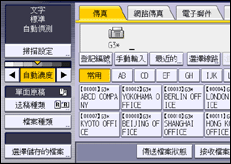
![]() 選擇您要預覽的文件。
選擇您要預覽的文件。
按下縮圖鍵,將畫面切換至縮圖顯示。
![]() 如果選擇的文件包含密碼,請使用數字鍵輸入密碼,然後按下[確定]。
如果選擇的文件包含密碼,請使用數字鍵輸入密碼,然後按下[確定]。
![]() 按下[預覽]。
按下[預覽]。
![]() 檢查預覽。
檢查預覽。
按下[縮小]或[放大],即可縮小或放大預覽影像。
按下[
 ] [
] [ ] [
] [ ] [
] [ ],以捲動預覽影像。
],以捲動預覽影像。按下[顯示檔案]的[切換],即可顯示所選的另一個檔案。
按下[顯示頁面]的[切換],即可變更顯示的頁面。
![]() 按下[結束]。
按下[結束]。
![]() 按一下[確定]。
按一下[確定]。
![]()
如果影像檔已損毀或尺寸大於A3,則不會顯示於預覽視窗。
如果儲存包含多張混合尺寸頁面的原稿時,未使用混合原稿尺寸功能,除了第一頁之外,其他頁面的顯示尺寸可能會與實際尺寸有所不同。
